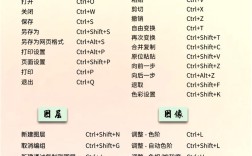要制作出酷炫的PS文字效果,需要结合图层样式、滤镜、混合模式、蒙版等多种工具,通过创意组合和细节打磨来实现,以下是具体步骤和技巧,分为基础准备、核心效果制作、进阶优化三个部分,并辅以常用参数参考和常见问题解答。
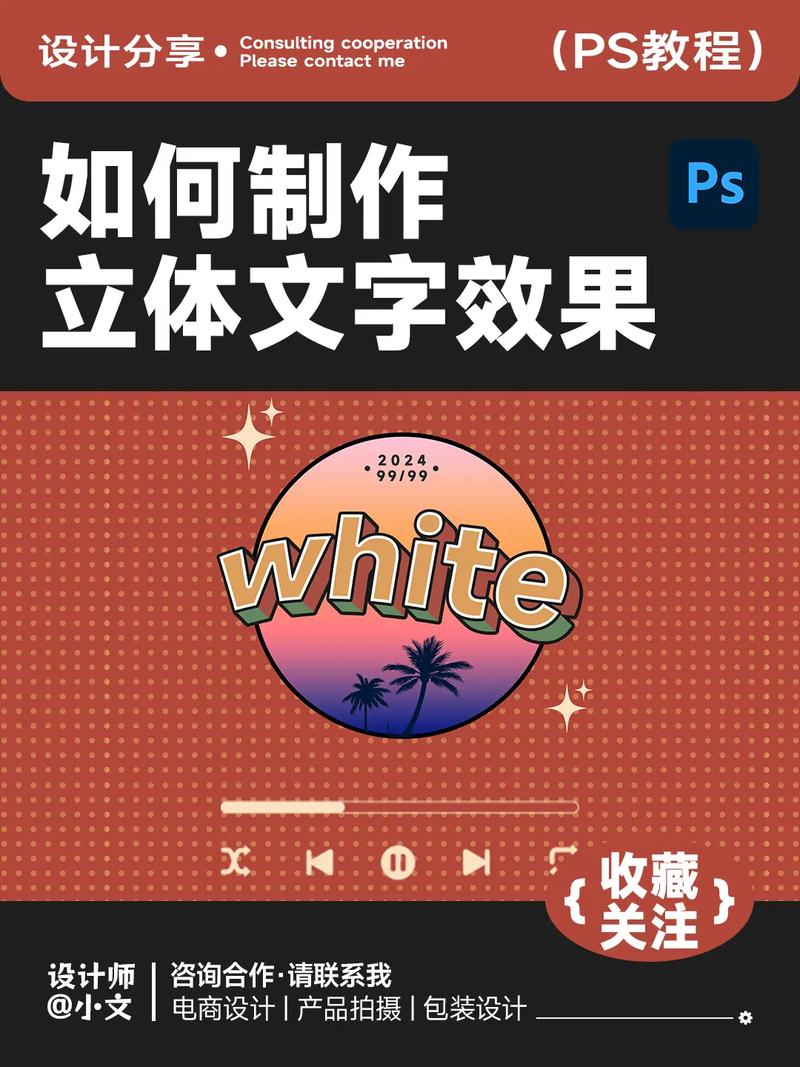
基础准备:文字创建与画布设置
-
文字输入与字体选择
打开PS,新建画布(建议尺寸1920×1080px,分辨率72dpi用于屏幕展示,300dpi用于印刷),使用文字工具(T)输入文字,选择合适的字体,酷炫效果通常适合粗壮、有设计感的字体(如“思源黑体Bold”“汉仪粗圆体”等),避免过于纤细的字体,否则细节效果可能不突出,若需自定义字体,可下载手写体、科技感字体或通过“文字变形”(菜单栏“文字→文字变形”)调整弧度、透视等基础样式。 -
文字分层与颜色填充
为文字单独创建图层,右键图层选择“栅格化文字”,将文字转化为可编辑的像素图层,填充基础颜色(如黑色、深蓝色),后续通过叠加效果增强质感,若需保留文字编辑性,可复制文字图层,一份用于基础样式,一份用于特效叠加,避免直接破坏原始文字。
核心效果制作:图层样式与滤镜组合
酷炫文字的核心在于“图层样式”和“滤镜”的灵活运用,以下通过具体效果类型拆解操作步骤:
金属质感文字(黄金/银色效果)
通过图层样式模拟金属光泽,步骤如下:

- 斜面与浮雕:设置“样式”为“内斜面”,“方法”选“平滑”,“深度”150%,“大小”5px,“软化”0px,“角度”120°,“高度”30°,“高光模式”为“滤色”(高光颜色选金黄色#FFD700),“阴影模式”为“正片叠底”(阴影颜色选深棕色#8B4513)。
- 等高线:勾选“等高线”,选择“环形”或自定义“凸起”曲线,增强金属表面凹凸感。
- 光泽:设置“角度”120°,“距离”10px,“大小”20px,“等高线”选“半圆”,颜色选浅金色#FFF8DC,混合模式“叠加”,不透明度50%,模拟金属反光。
- 颜色叠加:可选步骤,若需调整金属色调,可添加“颜色叠加”图层,混合模式“颜色”,颜色选#C0C0C0(银色)或#FFD700(金色),不透明度30%弱化处理。
火焰/霓虹灯文字(发光与动态效果)
- 外发光:添加“外发光”图层,混合模式“滤色”,“不透明度”100%,“扩展”0%,“大小”15px,颜色选橙色#FF6347或红色#FF0000,复制此图层2次,分别调整大小(20px、30px)和颜色(黄色#FFFF00、浅红#FFB6C1),模拟火焰渐变发光。
- 内发光:添加“内发光”,混合模式“减去”,“不透明度”50%,“阻塞”0%,“大小”10px,颜色选黑色,增强文字内部暗部,突出立体感。
- 颜色叠加:基础颜色选深红色#8B0000,混合模式“正片叠底”,不透明度20%,让文字底色更沉稳。
- 滤镜增强:合并文字图层(Ctrl+Shift+Alt+E),执行“滤镜→风格化→风”,方法选“风”,方向“从左”,重复3次;再执行“滤镜→模糊→高斯模糊”,半径1px,最后调整“色相/饱和度”(Ctrl+U),色相调整至橙色系,饱和度+50,明度+20,强化火焰感。
破碎/立体文字(3D与裂纹效果)
- 3D extrude(立体拉伸):PS CC及以上版本支持文字3D功能,栅格化文字后,菜单栏“3D→从图层新建3D凸出”,调整“凸出深度”为50px,“材质”选择“金属→光泽”,“光源”添加点光源,调整角度和强度,生成立体文字。
- 裂纹纹理:新建图层,填充黑色,执行“滤镜→渲染→云彩”(Ctrl+F多次),再执行“滤镜→纹理→龟裂缝”,设置“裂缝深度”5px,“裂缝亮度”10px,将图层混合模式改为“叠加”,不透明度70%,用蒙版擦除不需要裂纹的区域。
- 碎片效果:用矩形选框工具在文字边缘绘制细长选区,按Delete键删除,模拟碎片;或通过“滤镜→像素化→晶格化”,单元格大小5px,再结合“涂抹工具”手动涂抹边缘,增强破碎感。
液态/玻璃质感文字(透明与折射效果)
- 渐变叠加:添加“渐变叠加”图层,选择“透明渐变”(白到透明),角度45°,缩放150%,模拟光线穿透的渐变感。
- 投影与内阴影:“投影”混合模式“正片叠底”,不透明度30%,距离5px,大小10px;“内阴影”混合模式“正片叠底”,不透明度50%,距离3px,大小5px,颜色选深灰色#333333,增强玻璃边缘的暗部。
- 滤镜扭曲:合并图层后,执行“滤镜→扭曲→玻璃”,纹理选择“小镜头”,缩放50%,扭曲度10%,模拟玻璃表面的不规则折射;再添加“图层蒙版”,用黑色画笔擦除边缘,保留文字中心清晰。
进阶优化:光影与细节调整
-
光影增强
新建图层,混合模式改为“柔光”,用白色柔边画笔在文字左上角绘制高光,不透明度30%;用黑色画笔在右下角绘制阴影,不透明度20%,增强立体感,若需动态光影,可添加“渐变映射”调整层,选择蓝紫渐变,混合模式“颜色”,不透明度40%,营造科技感氛围。 -
背景与氛围
背景可选择深色(如黑色、深蓝色)突出发光文字,或添加“云彩滤镜”(滤镜→渲染→云彩)作为基础纹理,再叠加“镜头光晕”(滤镜→渲染→镜头光晕),位置在文字边缘,增强光效氛围。 -
色彩统一
使用“色彩平衡”(Ctrl+B)或“曲线”(Ctrl+M)调整整体色调,确保文字与背景色彩协调,例如火焰文字可增加红色、橙色明度,金属文字可降低蓝色饱和度,避免色彩杂乱。
常用参数参考表
| 效果类型 | 关键图层/滤镜 | 参数建议 |
|---|---|---|
| 金属质感 | 斜面与浮雕+光泽 | 深度150%、大小5px;高光#FFD700、阴影#8B4513 |
| 火焰发光 | 外发光+风滤镜 | 外发光大小15-30px(多层叠加);风滤镜重复3次,高斯模糊1px |
| 破碎立体 | 3D凸出+龟裂缝 | 凸出深度50px;龟裂缝深度5px、亮度10px |
| 液态玻璃 | 渐变叠加+玻璃滤镜 | 透明渐变、角度45°;玻璃纹理“小镜头”、缩放50% |
相关问答FAQs
Q1:如何让文字效果更清晰,避免模糊?
A:模糊通常由分辨率不足或滤镜过度导致,解决方法:① 新建画布时设置分辨率300dpi(印刷)或72dpi(屏幕),尺寸按需放大;② 使用滤镜时,避免“高斯模糊”半径过大(建议不超过5px);③ 栅格化文字后,执行“图像→图像大小”,勾选“保持长宽比”,将分辨率调至300dpi,再用“锐化滤镜”(滤镜→锐化→USM锐化)增强细节(数量50%、半径1px)。

Q2:如何批量制作不同文字的酷炫效果?
A:可通过“动作”功能批量处理,步骤:① 打开“动作”面板(窗口→动作),点击“新建动作”,命名并开始记录;② 按上述步骤制作一个文字效果(如金属质感);③ 停止记录,后续需制作时,输入新文字,选中文字图层,点击“动作”面板的“播放”,PS会自动应用相同的图层样式和滤镜参数,注意:批量制作时需确保文字字体、大小一致,否则需手动调整样式参数。